用右键菜单管理右键菜单
2017-12-04 00:36小蚊子
电脑爱好者 2017年22期
小蚊子
右键菜单是Windows资源管理器中最为方便的一种文件操作方式,但由于每个人的习惯不同以及不同软件自动添加右键菜单项目等原因,右键菜单中总会有一些对自己没用的项目。如果给右键菜单本身添加一个管理右键菜单的命令,操作起来会是什么样呢?
1. 没有“管家”也能管理右键菜单
“右键管理”本属于360安全卫士的一个附加应用。如果系统中已经安装有360安全卫士,启动该软件后点击“功能大全”,然后在搜索框中输入“右键管理”,从“我的工具”列表中点击选择“右键管理”即可安装右键管理小工具(图1)。
但是,并非每个人的电脑中都安装有360套件,还有不少人甚至不愿意使用该“全家桶”工具。如果属于这种情况,可以搜索下载独立版本的“右键菜单管理”工具进行安装,这样就可以免去安装套装软件的麻烦。
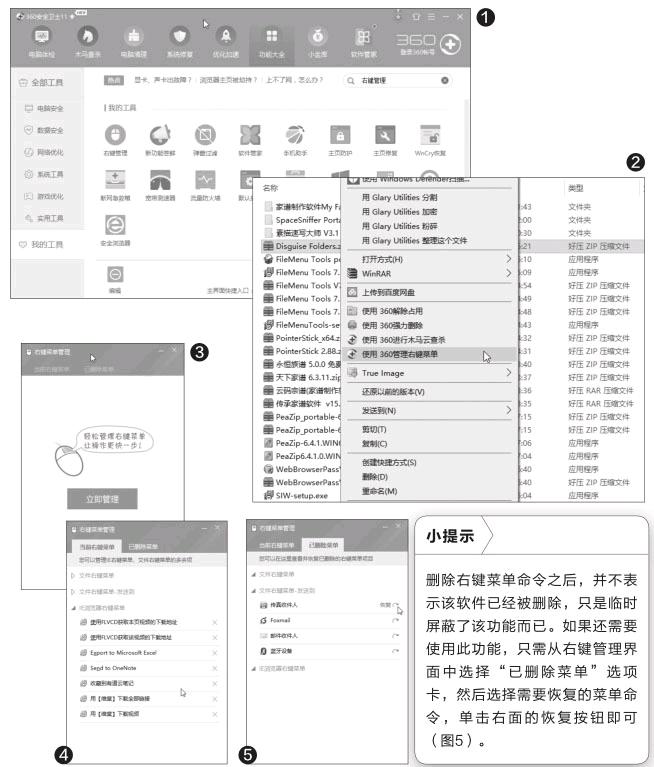
2. 用右键菜单管理右键菜单
安装上述软件后,在资源管理器中某个文件或文件夹上单击鼠标右键,在弹出的菜单中就会看到“使用360管理右键菜单”命令(图2)。点击此命令后出现“右键菜单管理”启动界面,单击“立即管理”按钮,进入右键菜单管理界面(图3)。管理列表中出现当前可用的右键菜单命令,可以用来修改的菜单项目分为三大类:一个是文件右键菜单,另一个是文件发送到菜单,还有一个是IE浏览器右键菜单(图4)。要执行对哪部分菜单项的修改,只需点击小三角按钮展开该类别,选择菜单项目进行操作即可。例如,希望删除IE右键菜单中的FLVCD和“维棠”两种下载软件的4个右键菜单命令,我们只需点击这些命令后面的“×”号按钮即可将其删除。
猜你喜欢
华人时刊(2023年11期)2023-07-29
计算机与网络(2023年5期)2023-04-25
智慧少年(2022年8期)2022-05-30
计算机与网络(2020年18期)2020-10-26
科教新报(2020年43期)2020-03-25
疯狂英语·新悦读(2020年1期)2020-02-20
美食堂(2017年1期)2017-01-13

